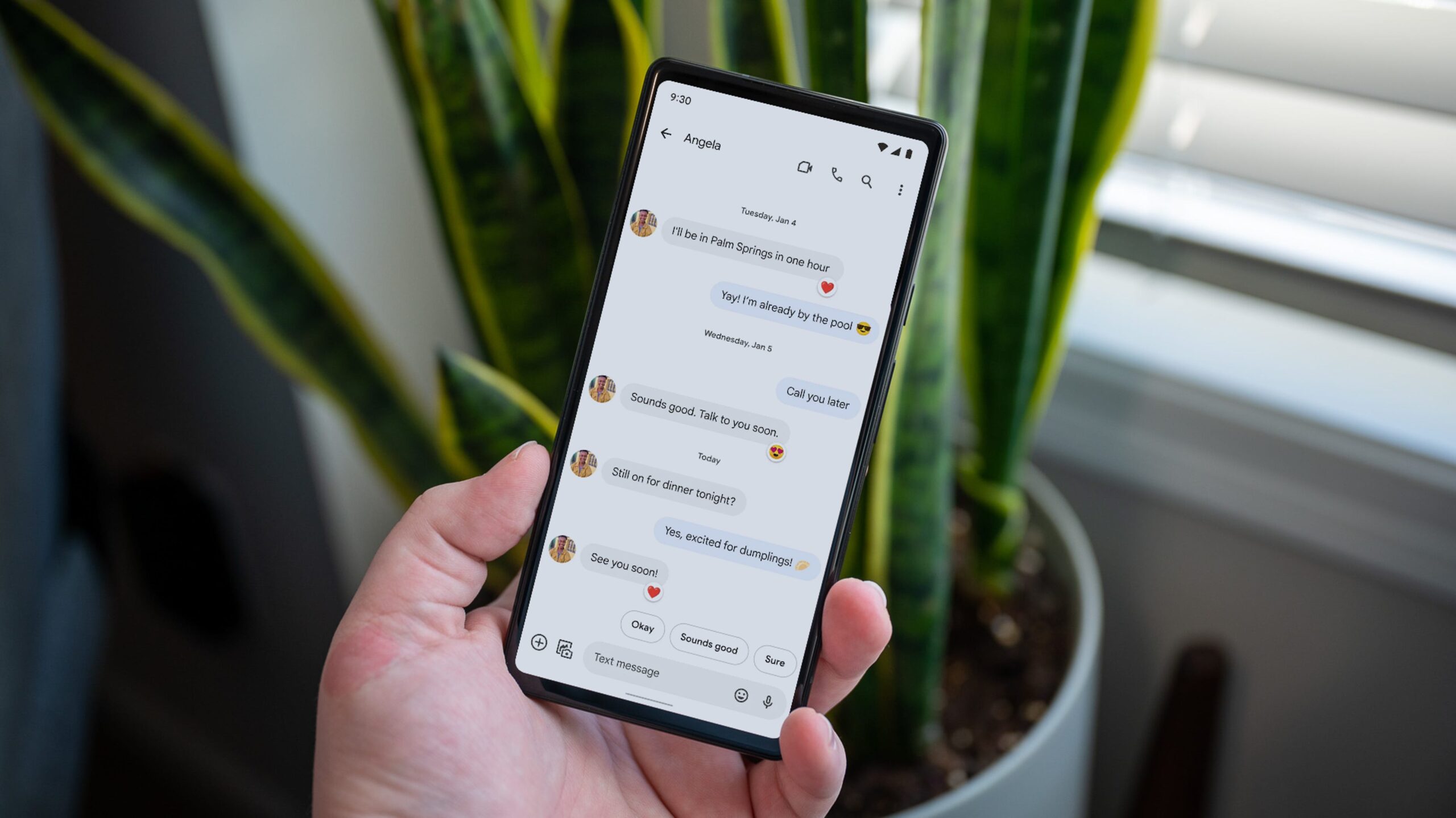Justin Duino / How-To Geek Il modo più semplice per stampare messaggi di testo da Android è acquisire schermate dei messaggi, inserirle in un documento vuoto e stamparlo. Esistono anche app di terze parti per la creazione di trascrizioni di testo, che puoi quindi stampare.
I messaggi di testo vivono praticamente solo sul tuo telefono Android. Tuttavia, potrebbe arrivare un momento, che si tratti di una data del tribunale o di documenti personali, in cui desideri una copia fisica. Stampare una conversazione di testo non è così semplice come sembra, ma ti guideremo attraverso di essa.
Per preservare un senso di autenticità ed evitare qualsiasi tipo di strumento di backup o trasferimento, la soluzione migliore è acquisire schermate e stamparle. È un po’ goffo, ma funziona.
Innanzitutto, apri la conversazione di testo e vai all’inizio della parte che desideri stampare. Per acquisire schermate su un dispositivo Androidtieni premuti entrambi i pulsanti Accensione + Volume giù per un secondo.
Un’opzione ancora migliore per lo screenshot di una conversazione di testo è lo “screenshot a scorrimento”. Questo catturerà più dello schermo di quanto tu possa vedere e si tradurrà in un minor numero di immagini di screenshot. Puoi acquisisci screenshot a scorrimento con la maggior parte dei dispositivi Android. Ecco istruzioni per acquisire schermate sui dispositivi Samsung Galaxy.
Nota: Tieni presente che vuoi che gli screenshot siano facilmente leggibili. Gli screenshot a scorrimento possono diventare molto lunghi, il che rende il testo piccolo se ristretto su una singola pagina di carta. Ritaglia gli screenshot (fai attenzione al ritaglio se hai bisogno di schermate per scopi legali) o distribuiscili su più pagine. Quando hai finito con gli screenshot, li aggiungeremo a un’applicazione di elaborazione testi. Useremo Google Documenti per Android in questa guida, ma puoi usare altrettanto facilmente Microsoft Word. Inserisci gli screenshot in un documento vuoto per iniziare.
Puoi ridimensionare gli screenshot per adattarli a più di uno su una pagina e regolare la leggibilità.
Quando hai incorporato gli screenshot, tocca l’icona del menu a tre punti in alto a destra e seleziona “Condividi ed esporta”. Cerca un pulsante di condivisione in qualsiasi app tu scelga di utilizzare.
Seleziona “Stampa”.
Apparirà la finestra di dialogo di stampa Android integrata. È possibile stampare su una stampante connessa alla stessa rete Wi-Fi o “Salva come PDF” e trasferire il file PDF a un computer collegato a una stampante.
Puoi anche regolare il formato, il colore e l’orientamento della carta espandendo il menu.
Tocca l’icona della stampante o il pulsante “PDF” quando sei pronto!
Questa non è certamente la soluzione più elegante, ma se hai solo bisogno di un modo rapido e sporco per ottenere messaggi di testo su un pezzo di carta, farà il trucco.
Come stampare una trascrizione di un messaggio di testo Android Se la stampa di schermate non è un’opzione praticabile, ci sono anche app che possono creare trascrizioni da stampare. Tuttavia, questo potrebbe non essere un metodo accettato se hai bisogno di una registrazione della conversazione per scopi legali. (Disclaimer: Non siamo avvocatie ti consigliamo di contattare un avvocato per una consulenza su questioni legali.)
Useremo un’app chiamata “Backup e ripristino SMS.” È un’app gratuita con oltre 10 milioni di download e una valutazione a 4 stelle. Apri l’app e autorizzala ad accedere ai registri delle chiamate, ai contatti e ai messaggi SMS.
Successivamente, dobbiamo creare un backup dei tuoi messaggi di testo. Questo è ciò che crea la trascrizione che possiamo stampare. Tocca il pulsante “Configura un backup”.
Assicurati che “Messaggi” sia selezionato, quindi tocca “Opzioni avanzate”.